¿Quiere aumentar las ofertas de su tienda en línea sin arruinarse? Las tarjetas regalo pueden ser exactamente lo que necesita. Son mucho más que un simple crédito en la tienda: ayudan a atraer nuevos clientes y a que los actuales sigan comprando con usted.
Hemos construido muchas tiendas online usando WooCommerce y probado muchas opciones diferentes de tarjetas regalo. A través de nuestras pruebas en el mundo real, hemos descubierto el mejor plugin para este propósito.
En esta guía, te mostraremos exactamente cómo añadir tarjetas regalo a tu tienda WooCommerce y convertirlas en una fuente fiable de ingresos.
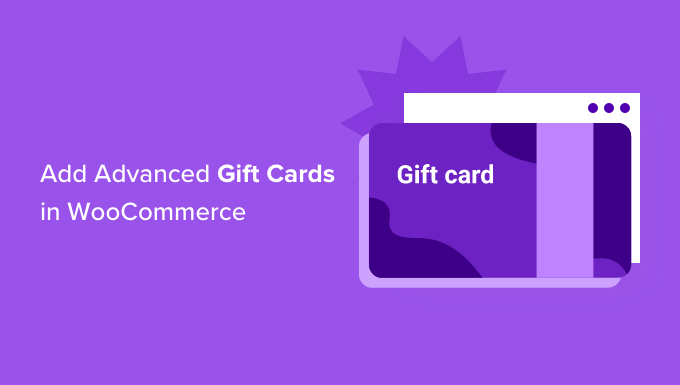
¿Quées una tarjeta regalo anticipada?
Una tarjeta regalo avanzada va más allá de la funcionalidad básica de crédito en tienda que encontraría en las tarjetas regalo tradicionales.
Las tarjetas regalo normales simplemente funcionan como moneda digital para tu tienda WooCommerce. Mientras tanto, las tarjetas regalo avanzadas ofrecen características mejoradas como diseños personalizables, entrega programada, canje parcial y capacidades de seguimiento detalladas.
Para su sitio web WordPress, estas características avanzadas transforman un simple sistema de agradecimientos / reconocimientos / acreditaciones en una potente herramienta de marketing y ofertas.
Tanto si vende artículos físicos como descargas digitales en WordPress, las tarjetas regalo avanzadas ayudan a crear una experiencia de compra más profesional y flexible.
Estas tarjetas regalo mejoradas son especialmente eficaces para ocasiones especiales como cumpleaños, vacaciones o aniversarios, ya que ofrecen a sus clientes un mayor control sobre cómo y cuándo se entrega el regalo.
Además, proporcionan valiosos datos de seguimiento para ayudarle a crear su lista de correo electrónico en WordPress y convertir a los destinatarios de la primera tarjeta regalo en clientes fieles.
Para las tiendas en línea que desean ampliar su alcance, las tarjetas regalo avanzadas constituyen una potente herramienta de marketing que puede presentar su marca a nuevos clientes y, al mismo tiempo, ofrecer una experiencia de compra más sofisticada a los ya existentes.
Ahora que ya sabes lo que es una tarjeta regalo avanzada, vamos a ver cómo añadirlas en WooCommerce. Puedes navegar a través de este tutorial usando los enlaces rápidos de abajo:
Paso 1: Instalar Cupones Avanzados + Tarjetas Regalo Avanzadas
La forma más sencilla de añadir tarjetas regalo avanzadas en WooCommerce es utilizando el plugin gratuito Advanced Coupons con la extensión premium Advanced Gift Cards for WooCommerce.
Necesitarás ambos plugins instalados para poder crear tarjetas regalo. Esto se debe a que la extensión de tarjetas regalo necesita el núcleo del plugin Advanced Coupons para funcionar.
Advanced Coupons es el mejor plugin de códigos de cupones para WordPress del mercado. Te permite crear cupones para impulsar las ofertas y hacer crecer tu negocio, y lo hemos utilizado muchas veces en nuestros tutoriales de WordPress.
Para más información, marque / compruebe nuestra reseña sobre Cupones Avanzados.
Nota: En esta guía, utilizaremos la versión gratuita del plugin Advanced Coupons. Sin embargo, existe un plugin Advanced Coupons Premium que añade características adicionales como cupones BOGO, condiciones del carrito y la opción de aplicar cupones automáticamente.
Tanto la versión gratuita como la premium son totalmente compatibles con la extensión Advanced Gift Cards for WooCommerce.
Aquí hay un ejemplo de un certificado de regalo que creamos usando la extensión Advanced Gift Cards for WooCommerce.
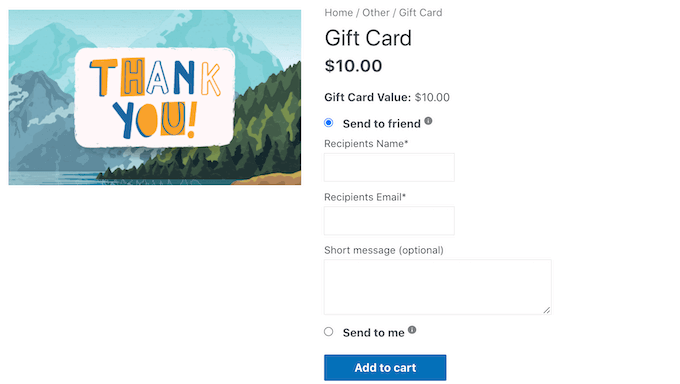
Cuando el cliente compre una tarjeta regalo, WordPress le enviará un correo electrónico con un código de cupón único que podrá utilizar en su tienda de comercio electrónico.
Para crear y vender tarjetas regalo virtuales, primero tendrás que instalar y activar el plugin gratuito Advanced Coupons. Si necesitas ayuda, consulta nuestra guía para principiantes sobre cómo instalar un plugin de WordPress.
A continuación, también tendrás que instalar la extensión Advanced Gift Cards for WooCommerce.
Después de activar esta extensión premium, lo primero que debe hacer es introducir la clave de licencia de la extensión Advanced Gift Cards. Encontrará esta clave en el correo electrónico de confirmación de compra que recibió al adquirir la extensión Advanced Gift Cards.
También puede obtener esta clave accediendo a su cuenta de Cupones Avanzados. En su cuenta, haga clic en “Ver licencias”.

Desde aquí, simplemente copie la clave que aparece en el campo ‘Clave de licencia’. Si ha adquirido otros plugins y extensiones de Advanced Coupons, asegúrese de que está utilizando la clave de licencia del plugin Advanced Gift Cards.
Una vez hecho esto, visite la página Cupones ” Licencia en su escritorio de WordPress.
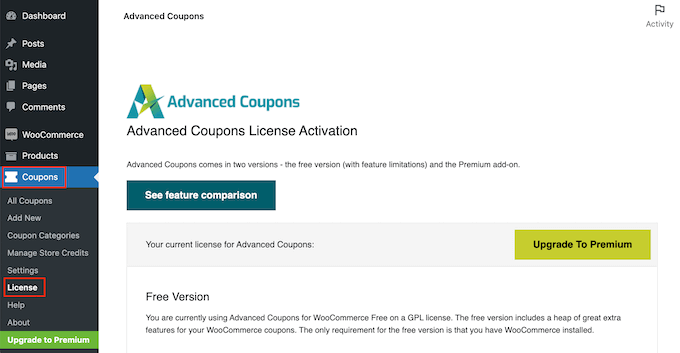
A continuación, desplácese hasta la sección Activación de la licencia de las tarjetas regalo avanzadas. Ahora puede seguir adelante y pegar su clave en el campo ‘Clave de licencia’.
A continuación, introduzca la dirección de correo electrónico que utilizó para comprar la extensión Advanced Gift Cards. A continuación, haga clic en el botón “Activar clave”.

Paso 2: Cree su primera tarjeta regalo avanzada
Ya está listo para crear tarjetas de regalo para sus clientes. Para empezar, diríjase a la página Productos ” Añadir nuevo desde la barra lateral del administrador de WordPress.
En primer lugar, tienes que escribir un título para tu tarjeta regalo en el campo “Nombre del producto”. La mayoría de los temas de WooCommerce muestran el nombre del producto en la parte superior de la página del producto, por lo que es una de las primeras cosas que verán los compradores.
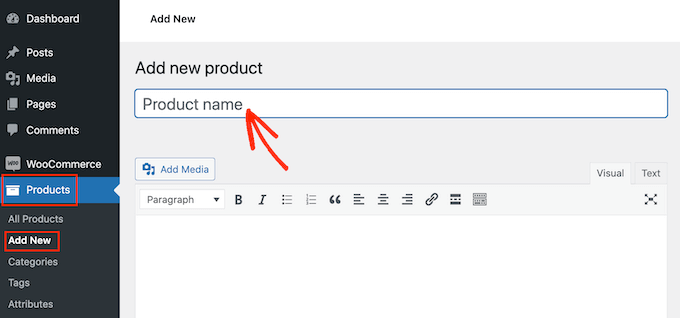
A continuación, puede escribir una descripción de su tarjeta regalo en el editor de texto, en la opción “Nombre del producto”. Para conseguir más ofertas, tu descripción debe ser útil, informativa y convincente.
A continuación, desplácese hasta la sección “Categorías de productos”.
Las categorías de productos permiten a sus clientes buscar fácilmente productos relacionados en su sitio web WordPress. Esto puede ayudarte a vender más productos y ganar más dinero.
Para añadir esta tarjeta regalo a una categoría, sólo tiene que marcar / comprobar la casilla de la categoría.
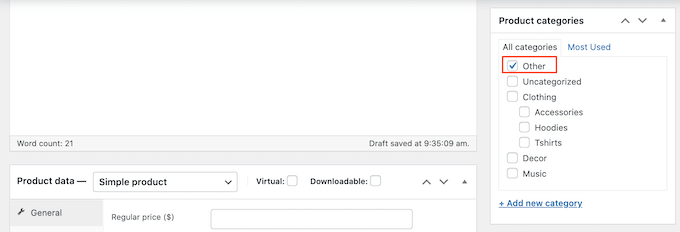
Otra opción es crear una nueva categoría, como una categoría especial de Tarjetas de Regalo donde los compradores puedan navegar por todas sus diferentes tarjetas. Puede consultar nuestra guía sobre cómo añadir categorías en WordPress para conocer los pasos detallados.
Una vez hecho esto, desplácese hasta la sección Datos del producto y abra el menú desplegable “Producto simple” de la parte superior.
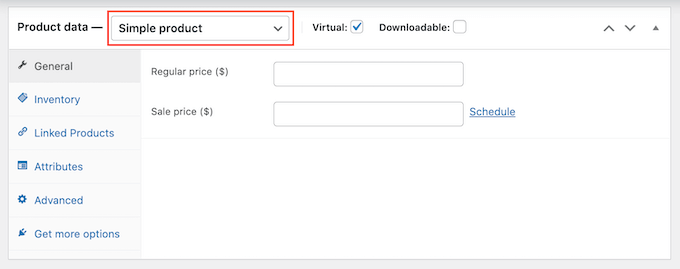
A continuación, sigue adelante y haz clic en la nueva opción ‘Tarjeta regalo avanzada’. WooCommerce mostrará ahora todos los ajustes que puedes utilizar para crear una nueva tarjeta regalo.
En el campo “Precio normal”, introduzca el precio de compra de la tarjeta.
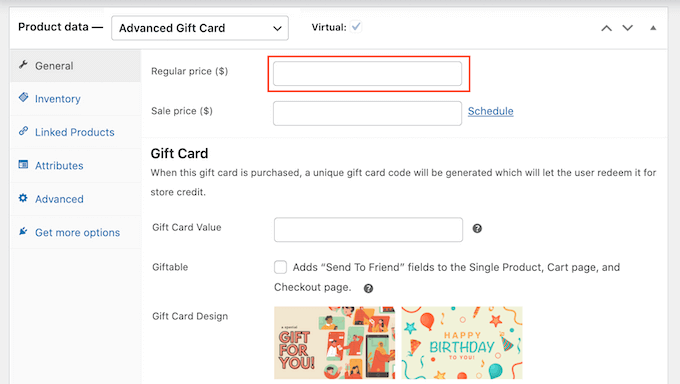
Cuando un cliente compra esta tarjeta, tu tienda creará un código de cupón de tarjeta regalo único. A continuación, el cliente puede introducir este código de regalo al finalizar la compra / pago de su tienda, de forma similar a cualquier otro cupón inteligente de WooCommerce.
En Valor de la tarjeta regalo, escriba el importe que se abonará en la cuenta del cliente cuando utilice este cupón. Normalmente será el mismo que el precio normal de la tarjeta regalo.
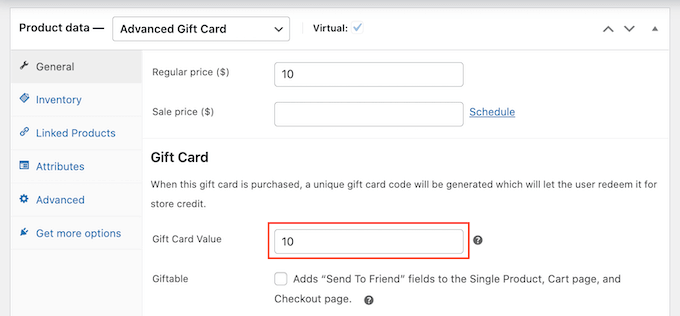
Por defecto, Advanced Gift Cards enviará la tarjeta a la dirección de correo electrónico del comprador. Sin embargo, las tarjetas regalo suelen estar destinadas a otras personas, como amigos, familiares y seres queridos.
Teniendo esto en cuenta, es posible que desee dar a los clientes la opción de enviar esta tarjeta a una dirección de correo electrónico diferente en la página finalizar compra / pago, como se puede ver en la siguiente imagen.

Para ofrecer esta opción a sus clientes, marque la casilla “Regalable”.
Ahora, sus clientes pueden elegir si desean enviar la tarjeta regalo a su dirección de correo electrónico o a otra distinta.
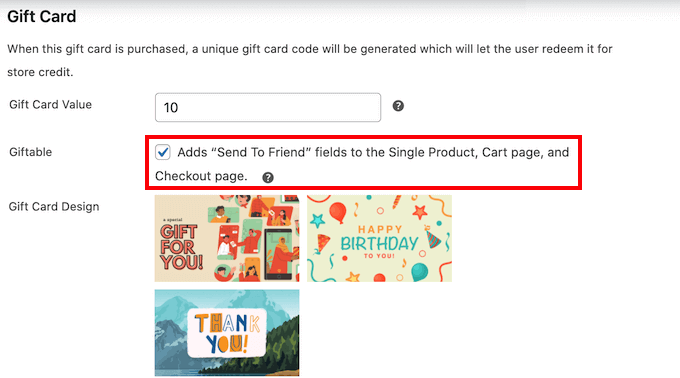
Cuando un cliente compra una tarjeta de regalo, el plugin le enviará un correo electrónico con su código de cupón más algo de información acerca de su tienda.
Advanced Gift Cards tiene varios diseños listos para añadir a estos correos electrónicos, como puede ver en la siguiente captura de pantalla.
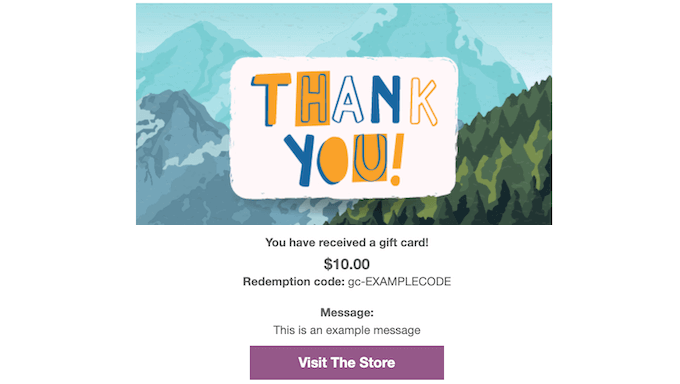
Para utilizar una de estas plantillas de correo electrónico, desplácese hasta la sección Diseño de tarjeta regalo y haga clic en cualquiera de los diseños ya preparados.
Para obtener una vista previa del aspecto que tendrán sus correos electrónicos, simplemente haga clic en el botón Vista previa del correo electrónico de la tarjeta regalo.
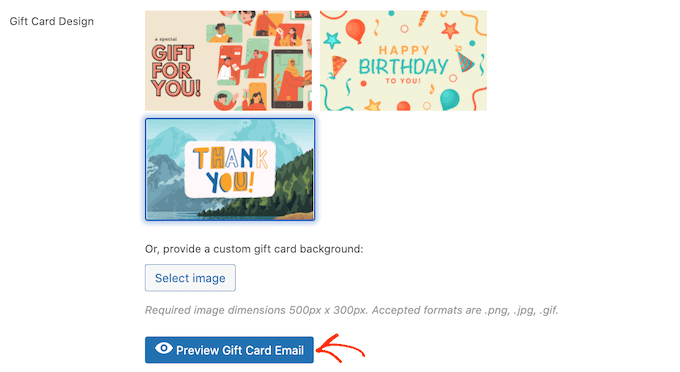
Se abrirá una ventana emergente que le mostrará el aspecto que tendrá su correo electrónico con el diseño elegido.
Otra opción es subir una imagen de su elección. Por ejemplo, puede utilizar un programa de diseño web para crear una imagen de agradecimiento que presente la marca exclusiva de su tienda.
Para utilizar su propia imagen, haga clic en el botón “Seleccionar imagen”.
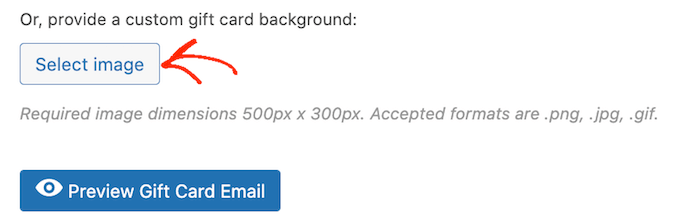
Esto abrirá la biblioteca de medios de WordPress, donde puede elegir una imagen o subir una nueva imagen para su cheque regalo desde su ordenador.
Después de eso, hay algunos otros ajustes que es posible que desee echar un vistazo a través de. Sin embargo, esto es todo lo que necesitas para crear tarjetas de regalo WooCommerce.
Antes de publicar su tarjeta regalo, puede personalizar el correo electrónico que se envía a cada cliente que compra este producto.
Con esto en mente, haga clic en el botón Guardar borrador para guardar su tarjeta regalo sin publicarla en su tienda en línea.
Paso 3: Personalizar el correo electrónico avanzado de las tarjetas regalo
Cada vez que un cliente compre una tarjeta regalo digital, recibirá un correo electrónico con instrucciones sobre cómo utilizarla.
Puede personalizar este correo electrónico para que se ajuste mejor a su marca y contenga los mensajes que necesita. También puede añadir la información que considere que falta en el correo electrónico por defecto.
Para editar este correo electrónico, visite la página WooCommerce ” Ajustes desde el panel de administrador de WordPress y cambie a la pestaña ‘Correos electrónicos’ desde la parte superior.
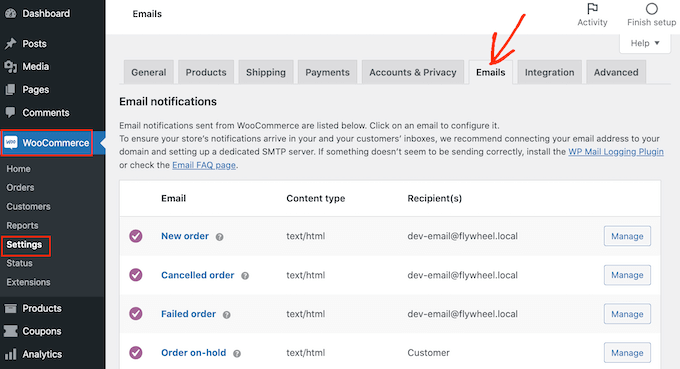
En esta pantalla, desplácese hasta encontrar la opción de correo electrónico ‘Tarjeta regalo avanzada’.
A continuación, haz clic en su botón “Gestionar”.
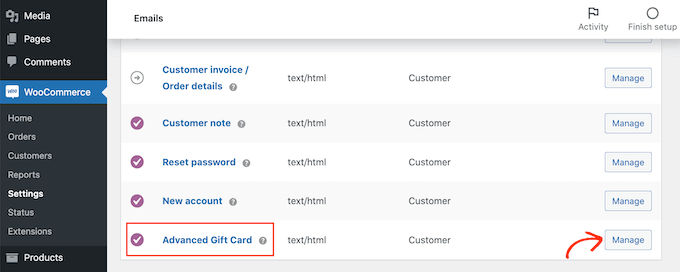
Ahora verá la plantilla que Advanced Gift Cards utiliza para todos sus correos electrónicos.
Para empezar, puede editar el encabezado y el asunto del correo electrónico.
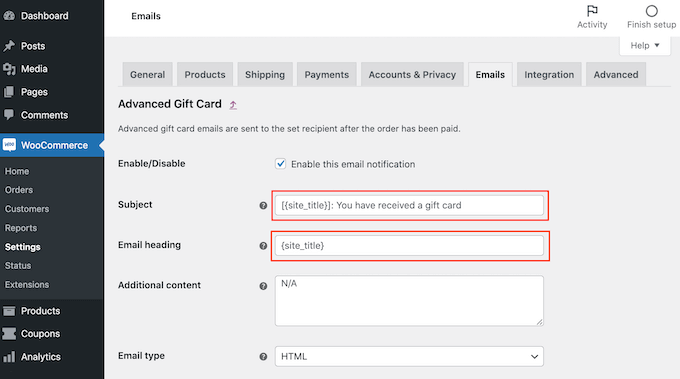
Una opción es simplemente escribir texto sin formato en estos campos. WooCommerce utilizará este texto para todos sus correos electrónicos de tarjetas regalo.
También puede añadir texto dinámico. Se trata de texto que se actualizará automáticamente en función de factores como el valor de la tarjeta regalo o su fecha de caducidad.
El texto dinámico puede ayudarle a crear correos electrónicos más útiles y con mayor participación. Para ver todo el texto dinámico que puede utilizar, sólo tiene que pasar el cursor sobre el icono ‘?’ de un campo.
Aparecerá un mensaje / ventana emergente que muestra los diferentes textos dinámicos que puede utilizar en este campo.
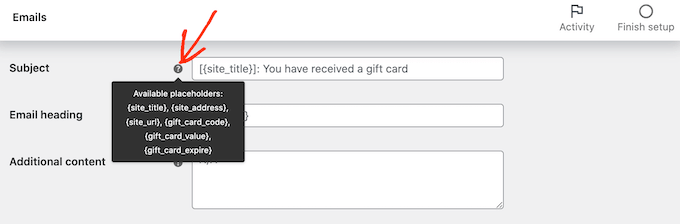
Ahora, puede simplemente escribir este texto dinámico en el campo, y WooCommerce se encargará del resto.
Incluso puede utilizar una mezcla de texto sin formato y texto dinámico, como puede ver en la siguiente imagen.
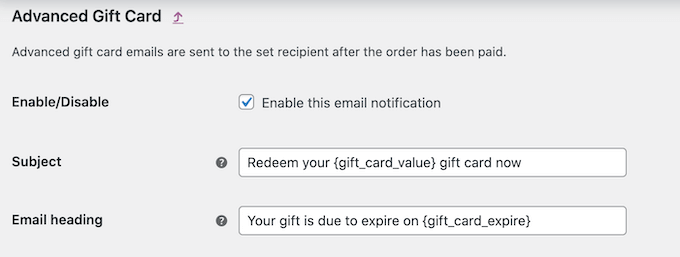
¿Quieres añadir más texto al correo electrónico por defecto? Escríbalo en la casilla “Contenido adicional”. Este texto aparecerá debajo del contenido principal del correo electrónico.
Como antes, la casilla “Contenido adicional” es compatible con texto plano y dinámico. Para ver los diferentes textos dinámicos que puede utilizar para su contenido adicional, sólo tiene que pasar el cursor por encima de su icono ‘?’.
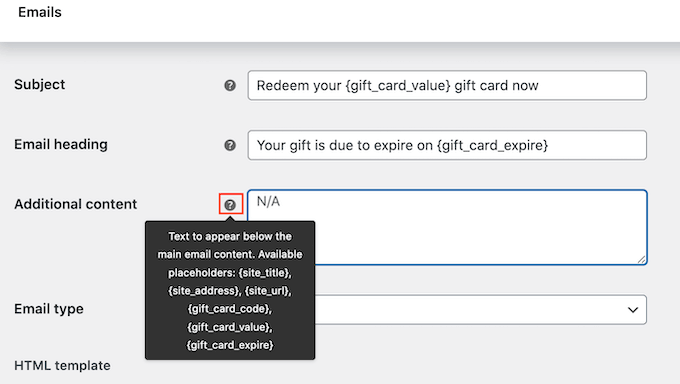
Cuando esté satisfecho con su correo electrónico, no olvide hacer clic en el botón “Guardar cambios” para establecer los ajustes.
También querrás asegurarte de que todos los correos electrónicos enviados desde tu tienda WooCommerce van a la bandeja de entrada del correo electrónico del destinatario y no a la carpeta de Spam.
La mejor forma de hacerlo es utilizando un proveedor de servicios SMTP para mejorar la entregabilidad del correo electrónico. Para más detalles, consulte nuestra guía práctica sobre cómo corregir el problema de no envío de correo electrónico de WordPress.
Recomendamos usar el plugin gratuito WP Mail SMTP para primeros pasos.
Una vez que hayas establecido tus correos electrónicos, estarás listo para empezar a vender tu tarjeta regalo.
Para publicar su tarjeta regalo, vaya a la página Productos ” Todos los productos. En esta pantalla, busque la tarjeta regalo que hemos creado anteriormente y haga clic en su botón “Editar”.

Después, sigue adelante y publica tu tarjeta regalo al hacer clic en el botón ‘Publicar’. Esta tarjeta regalo aparecerá ahora en tu tienda WooCommerce, lista para que los compradores la adquieran.
Bonificación: Crear un cupón de regalo en WooCommerce
Además de vender tarjetas regalo, también puedes ofrecer cupones regalo a los clientes durante las fiestas. Esto puede impulsar los ingresos, aumentar el valor medio de los pedidos e incluso animar a los usuarios a volver a tu tienda.
Por ejemplo, puede ofrecer un cupón de regalo cuando un usuario gaste una cantidad determinada en su tienda o compre un producto específico.
Para ello, necesitará el plugin Advanced Coupons. Una vez activado, visite la página Marketing ” Cupones para hacer clic en el botón “Añadir cupón”.
Esto le llevará a una nueva página, donde podrá introducir los detalles del cupón a su gusto. A continuación, haga clic en el botón “Generar código de cupón” para crear un código que los usuarios tendrán que introducir para reclamar el regalo.
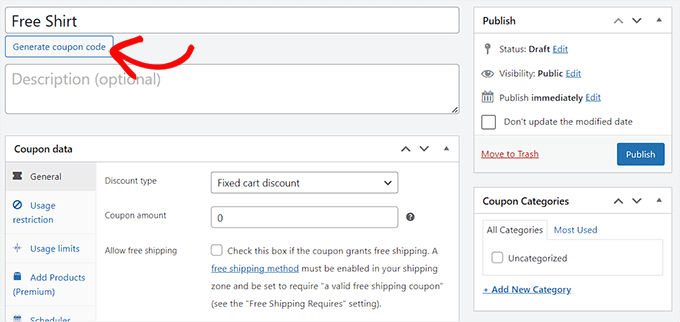
A continuación, debe desplazarse hasta la sección “Datos del cupón” y cambiar a la pestaña “Añadir productos”.
Aquí puedes introducir el producto que se regalará a los clientes al introducir el cupón de regalo. Cuando hayas terminado, no olvides hacer clic en el botón “Publicar” de la parte superior para guardar los ajustes.
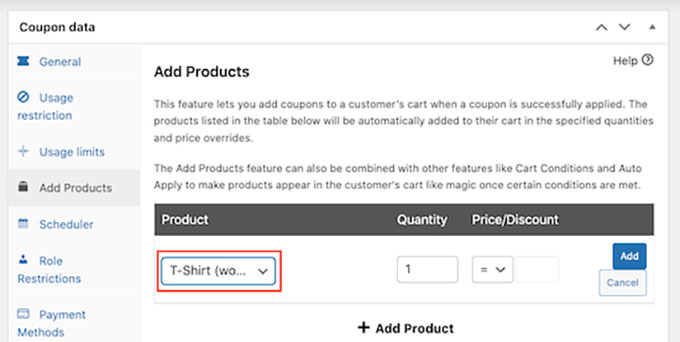
Para obtener instrucciones detalladas, puede consultar nuestro tutorial sobre cómo crear un cupón de regalo en WooCommerce.
Esperamos que este artículo te haya ayudado a aprender cómo añadir fácilmente tarjetas regalo avanzadas en WooCommerce. Puede que también quieras comprobar nuestra guía sobre cómo crear una ventana emergente de WooCommerce para aumentar las ofertas y los mejores plugins de WooCommerce para tu tienda.
If you liked this article, then please subscribe to our YouTube Channel for WordPress video tutorials. You can also find us on Twitter and Facebook.




Have a question or suggestion? Please leave a comment to start the discussion.